Tīkla koplietošana nedarbojas operētājsistēmā Windows 11: 6 labojumi
Microsoft Windows 11 Varonis / / April 03, 2023

Pēdējo reizi atjaunināts

Iespēja koplietot failus starp Windows datoriem ir būtiska, taču tā var nedarboties. Tātad, lūk, kā novērst tīkla koplietošanu, kas nedarbojas operētājsistēmā Windows 11.
Failu koplietošana starp citiem Windows datoriem jūsu tīklā ir būtiska funkcija. Tomēr dažreiz rodas problēma, ka tīkla koplietošana nedarbojas operētājsistēmā Windows 11.
Labās ziņas ir tādas, ka ir labojumi, kurus varat izmantot, lai atgūtu šo funkciju. Parasti jums ir nepareizi konfigurēti sistēmas iestatījumi, atļauju trūkums vai problēmas ar aparatūru vai pašu Windows.
Ja neesat pārliecināts, kur sākt, šeit ir seši labojumi, kurus varat mēģināt iestatīt un palaist tīkla koplietošanu savā Windows 11 datorā.
1. Pārliecinieties, vai ir iespējota tīkla koplietošana
Tīkla un koplietošanas funkcija pirmo reizi tika ieviesta operētājsistēmā Windows 7, un kopš tā laika tā ir palikusi Windows daļa, tostarp Windows 11. Un lieliska vieta, kur sākt, ir nodrošināt, ka ir iespējota tīkla atklāšana.
Piezīme: Ja jums ir vairāki datori, kuros darbojas sistēma Windows 11, pārbaudiet tālāk norādītos iestatījumus visos datoros, ar kuriem vēlaties koplietot.
Lai iespējotu tīkla koplietošanu operētājsistēmā Windows 11, veiciet šīs darbības:
- Nospiediet pogu Windows atslēga un noklikšķiniet Iestatījumi no izvēlnes. Vai arī nospiediet īsinājumtaustiņu Windows taustiņš + I uzsākt Iestatījumi tieši.
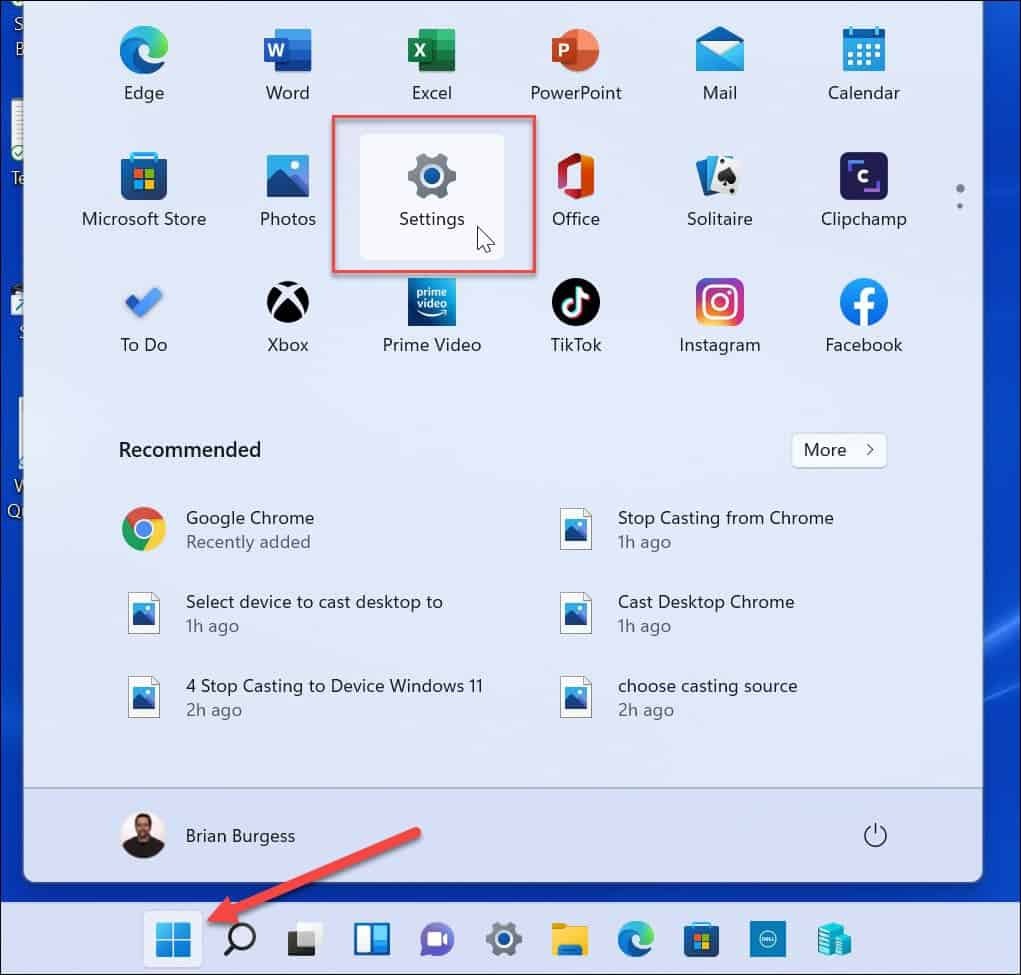
- Kad tiek atvērta lietotne Iestatījumi, atlasiet Tīkls un internets no kolonnas kreisajā pusē.
- Noklikšķiniet uz Wi-Fi vai Ethernet opcija labajā pusē.
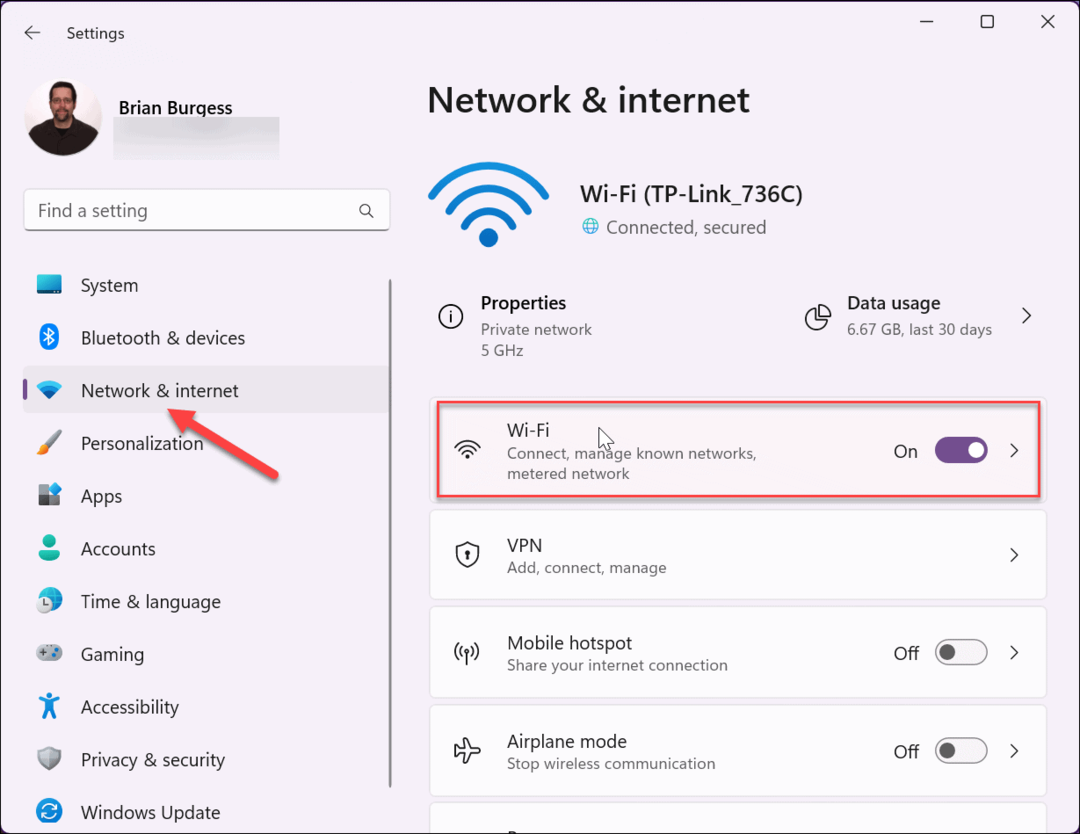
- Izvēlieties savu tīkla īpašības opciju nākamajā ekrānā.
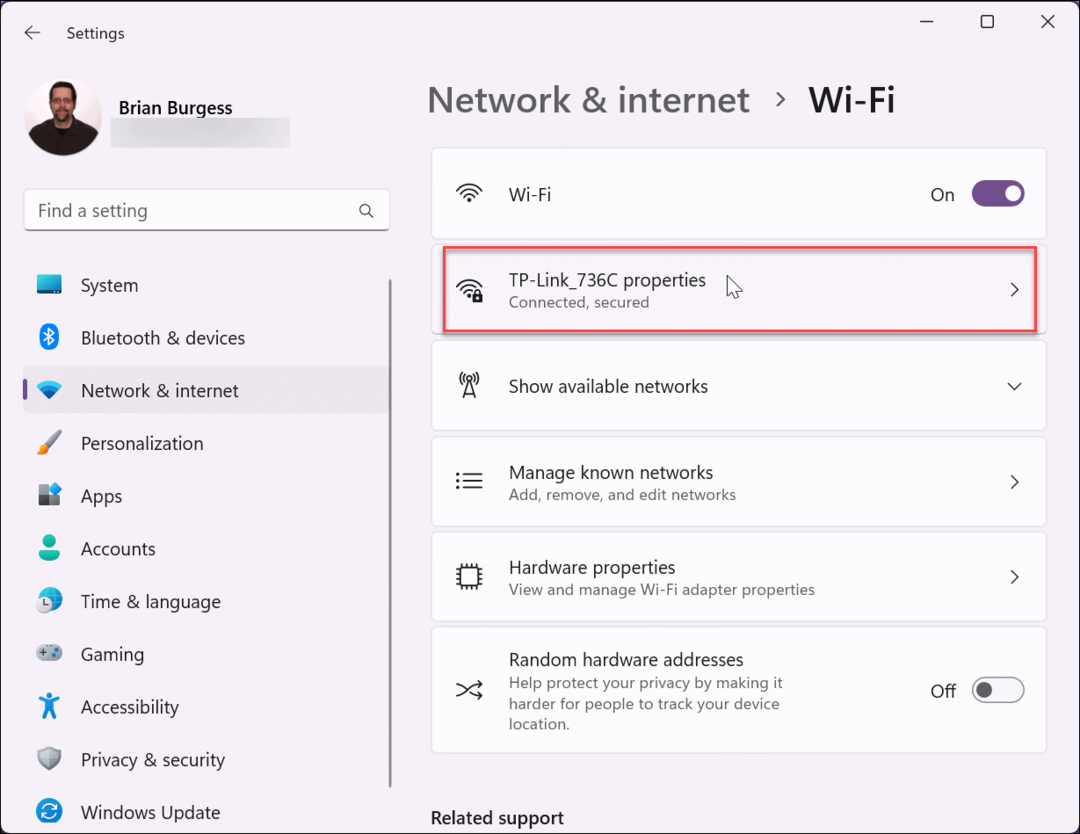
- Tālāk nodrošiniet Izveidojiet savienojumu automātiski, atrodoties diapazonā izvēles rūtiņa ir atzīmēta un iestatīta uz Privāts tīkls. Pēc tam jums vajadzētu būt iespējai koplietot failus ar citām ierīcēm šajā tīklā.
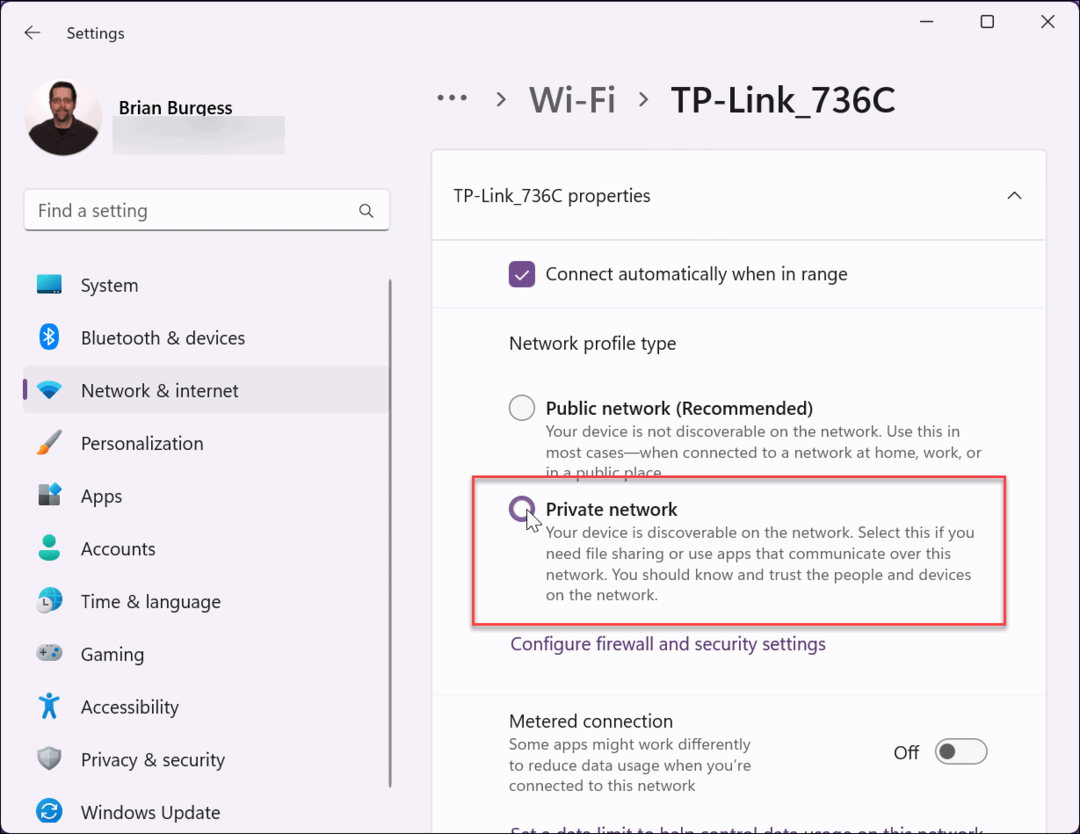
2. Pārbaudiet Windows atjauninājumus
Jums vienmēr ir jāpārliecinās, ka sistēma Windows ir atjaunināta, lai iegūtu jaunākos kļūdu labojumus, drošības atjauninājumus un līdzekļus. Piemēram, ja operētājsistēmas kļūdas dēļ tīkla koplietošana nedarbojas operētājsistēmā Windows 11, iespējams, jūs gaida labojums no Microsoft.
Kamēr Windows tiek atjaunināts fonā, tas ne vienmēr saņem visu, un jūs to vēlaties manuāli atjauniniet Windows 11.
Lai pārbaudītu atjauninājumus:
- Atvērt Iestatījumi > Windows atjaunināšana un noklikšķiniet uz Meklēt atjauninājumus pogu.
- Lejupielādējiet un instalējiet visu, ko tas atrod.
- Lai pabeigtu atjaunināšanas procesu, iespējams, būs jārestartē dators.
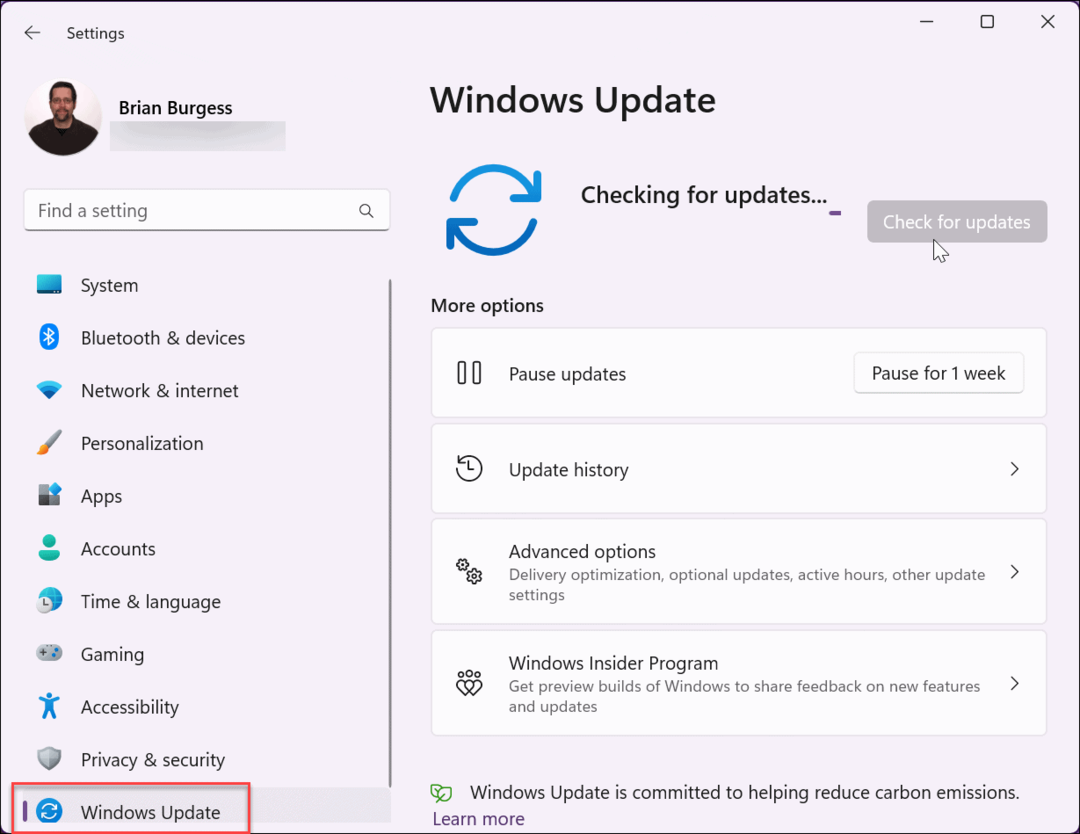
3. Restartējiet datoru
Restartējot sistēmu Windows 11, var novērst dažādas problēmas, tostarp nedarbojas tīkla koplietošana. Piemēram, problēmu var izraisīt īslaicīga kļūda vai problemātiska lietotne.
Ir dažādi veidi, kā restartējiet Windows 11, taču vienkārša metode ir ar peles labo pogu noklikšķināt uz Sākt pogu un atlasiet Izslēdziet vai izrakstieties > Restartēt. Pēc restartēšanas pierakstieties un pārbaudiet, vai tīkla un failu koplietošanas funkcija darbojas.
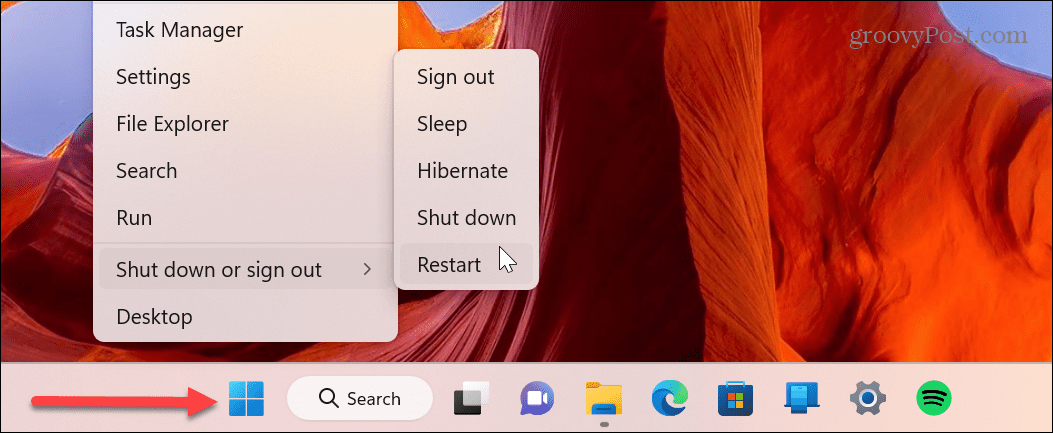
4. Pārbaudiet un atkārtoti iespējojiet koplietošanas iestatījumus
Tīkla un failu koplietošanas funkcija privātajiem tīkliem ir iespējota pēc noklusējuma operētājsistēmā Windows 11. Tomēr, ja tas nedarbojas, varat vēlreiz pārbaudīt iestatījumus un vajadzības gadījumā tos atkārtoti iespējot.
Veiciet šīs darbības, lai pārbaudītu tīkla un failu koplietošanu:
- Nospiediet pogu Windows atslēga, tips Papildu koplietošanas iestatījumiun noklikšķiniet uz Pārvaldiet papildu koplietošanas iestatījumus opcija zem Vislabāk atbilst sadaļā.
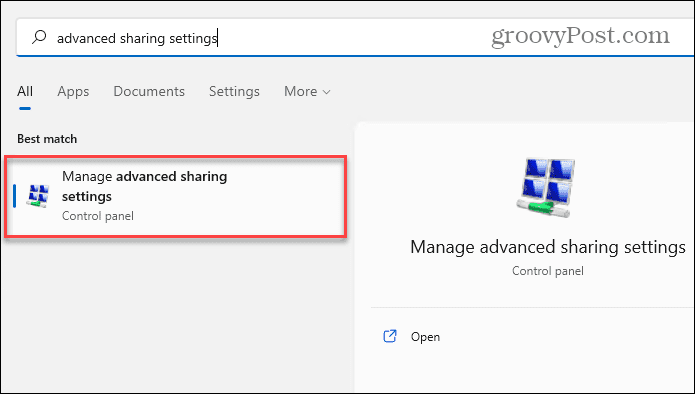
- Paplašiniet Privāts opciju un iespējot Tīkla atklāšana un Failu un printeru koplietošana iespējas. Varat arī ieslēgt un atpakaļ iestatījumu. Pēc atbilstošu iestatījumu veikšanas noklikšķiniet uz Saglabātizmaiņas pogu apakšā.
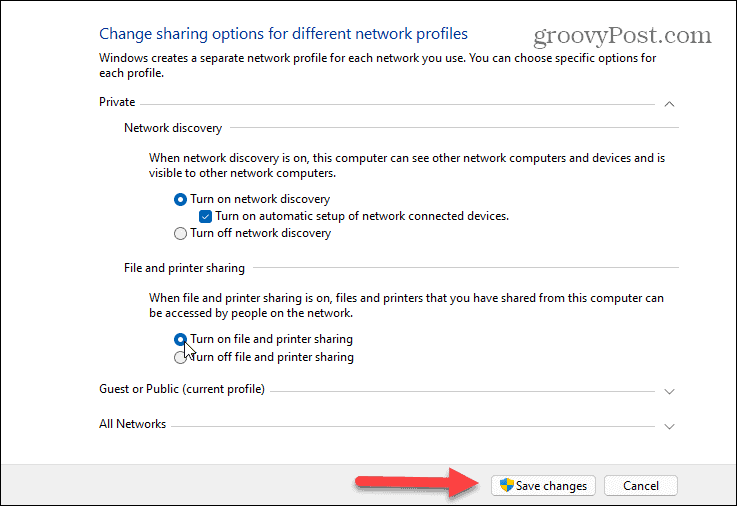
5. Iespējot mapju koplietošanas opciju
Vēl viena problēma, ar kuru jūs varat saskarties, ir mapei, kuru vēlaties kopīgot, un tai nav nepieciešamo opciju vai atļauju.
Lai iespējotu koplietošanu problemātiskajā mapē, rīkojieties šādi:
- Ar peles labo pogu noklikšķiniet uz mapes ar saturu, kuru kopīgojat, un atlasiet Īpašības.
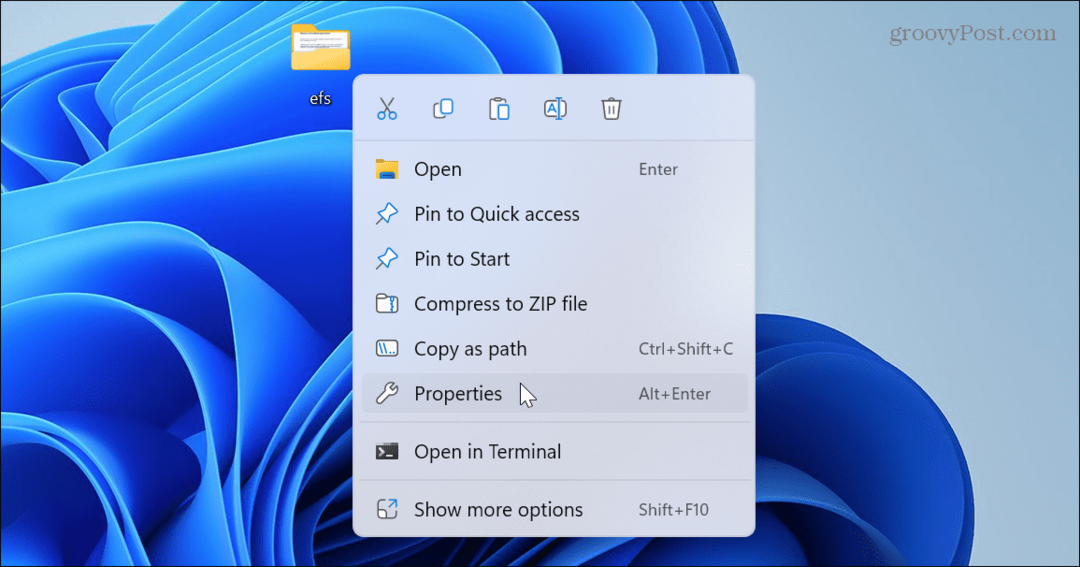
- Izvēlies Dalīšanās cilnes augšdaļā un noklikšķiniet uz Papildu koplietošana pogu.
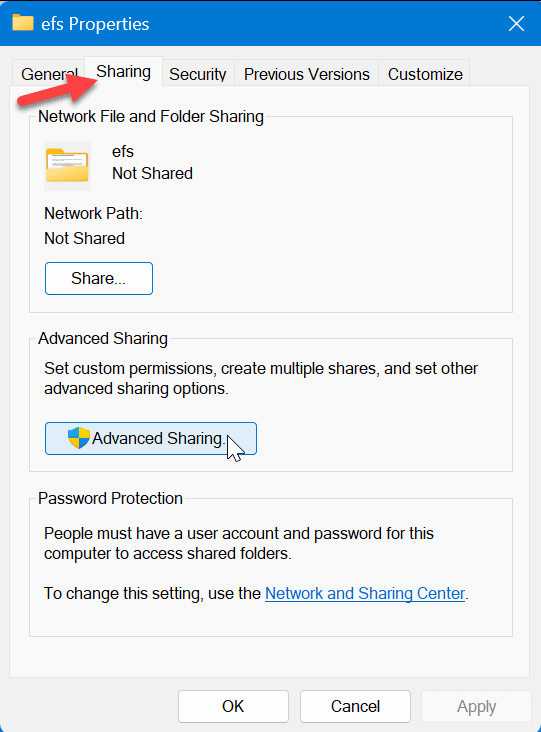
- Pārbaudiet Kopīgojiet šo mapi opciju un augšpusē un noklikšķiniet uz Pieteikties.
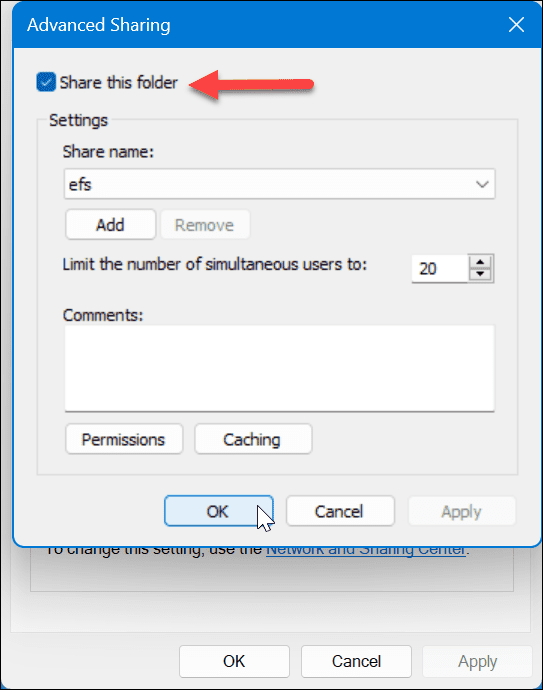
- Noklikšķiniet uz Atļaujas pogu un pārliecinieties Visi ir pilna atļauja tai piekļūt.
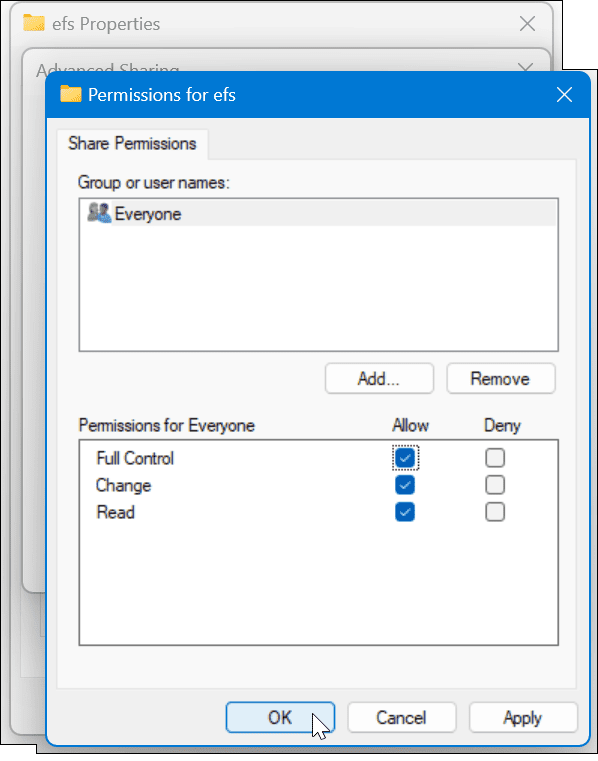
- Noklikšķiniet uz Dalīties pogu zem Dalīšanās cilni mapes rekvizītu ekrānā.
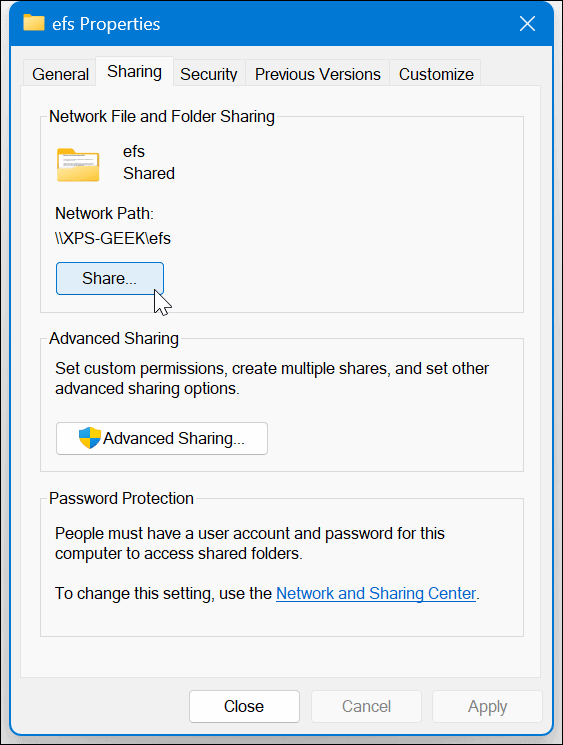
- Atlasiet nolaižamo izvēlni, izvēlieties Visi opciju un noklikšķiniet uz Dalīties pogu.
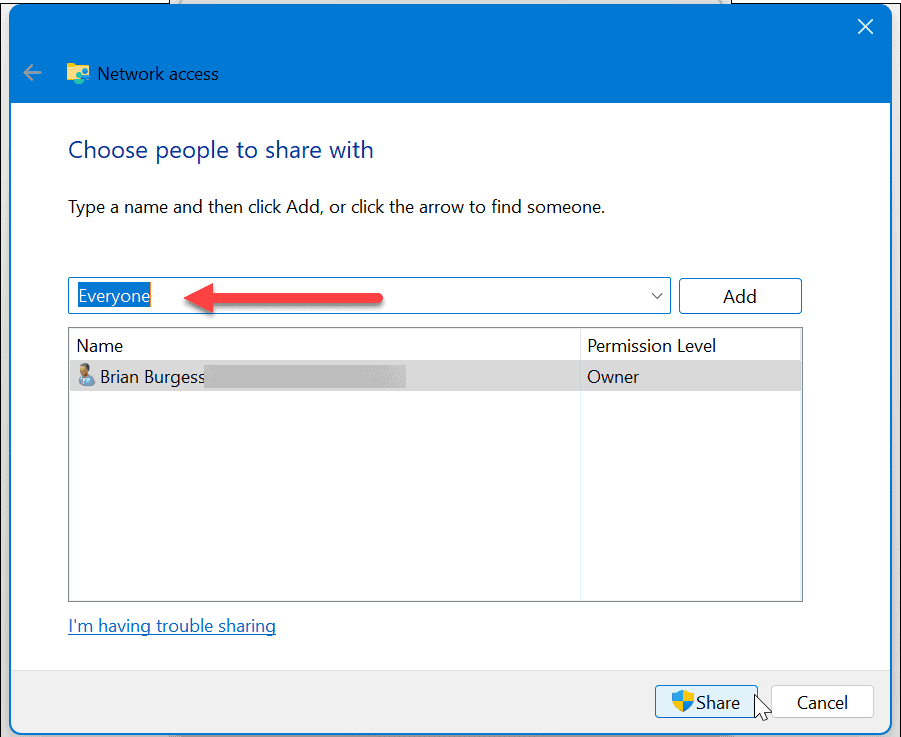
6. Atspējot ar paroli aizsargātu koplietošanu
Ja ir iespējota ar paroli aizsargāta koplietošana, personai, kura mēģina piekļūt failam tīklā, ir jāzina akreditācijas dati. Lai izvairītos no šīs problēmas, varat to atspējot.
Izmantojot Windows iestatījumus
Lai atspējotu ar paroli aizsargātu koplietošanu operētājsistēmā Windows 11:
- Nospiediet pogu Windows atslēga, tips papildu koplietošanas iestatījumi, un nospiediet Ievadiet.
- Tiks atvērta lietotne Iestatījumi Papildu koplietošanas iestatījumi sadaļā. Nodrošināt Tīkla atklāšana un Failu un printeru koplietošana tiek pārslēgti Ieslēgts.
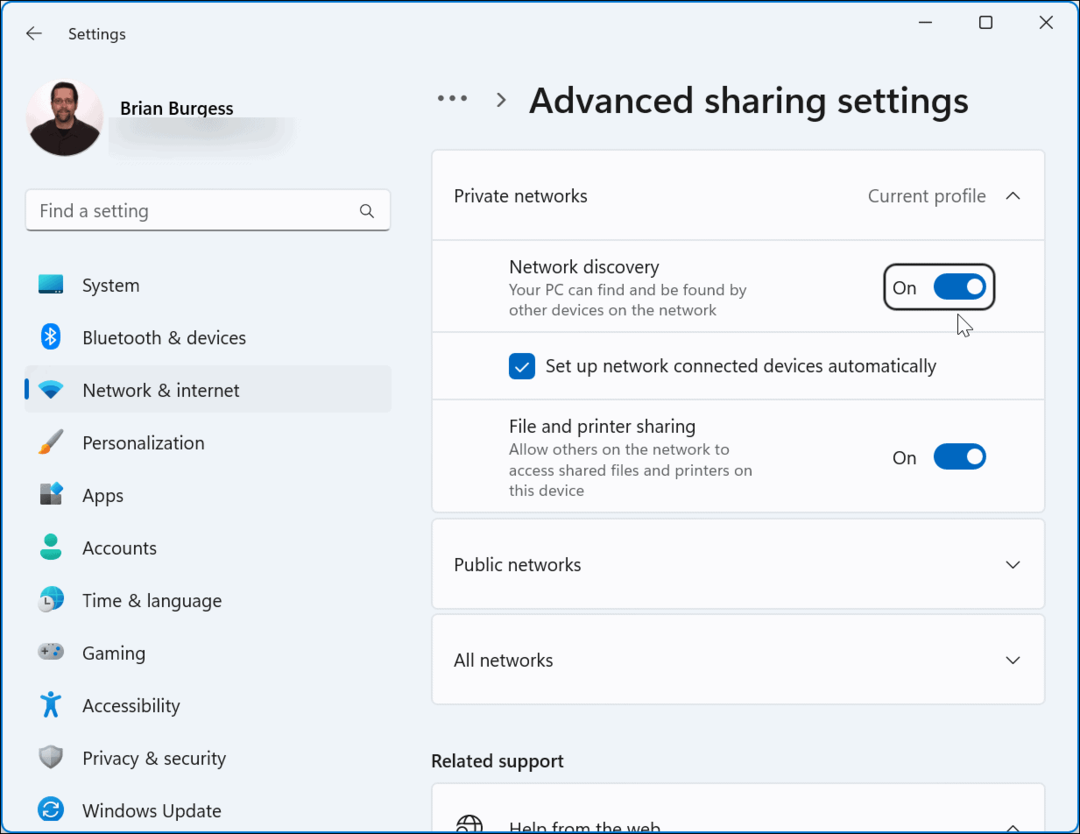
- Paplašiniet Visi tīkli sadaļu un izslēdziet Ar paroli aizsargāta koplietošana opciju.
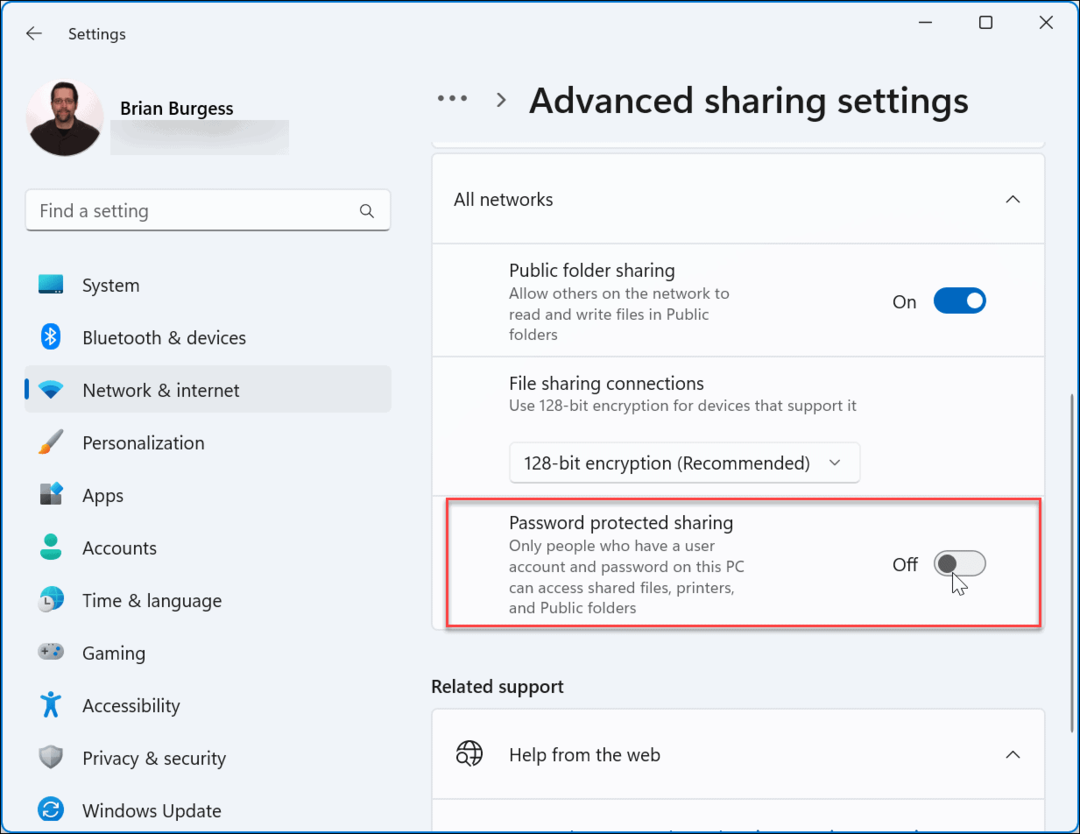
Izmantojot vadības paneli
Lai izslēgtu ar paroli aizsargātu kopīgošanu, izmantojot vadības paneli:
- Dodieties uz šādu ceļu:
Vadības panelis\Visi vadības paneļa vienumi\Tīkla un koplietošanas centrs\Papildu koplietošanas iestatījumi
- Paplašiniet Ar paroli aizsargāta koplietošana sadaļā atlasiet Izslēdziet ar paroli aizsargātu kopīgošanu opciju un noklikšķiniet uz Saglabāt izmaiņas pogu.
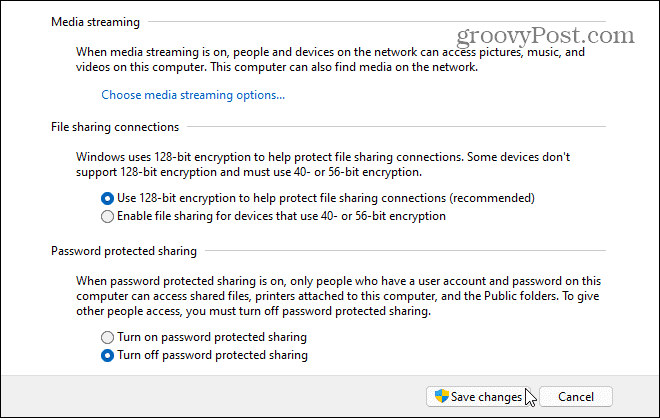
Failu koplietošana operētājsistēmā Windows 11
Ja rodas problēma ar tīkla koplietošanu, kas nedarbojas operētājsistēmā Windows 11, jūs nevarat koplietot failus starp Windows datoriem. Tomēr varat izmantot vienu vai vairākas no iepriekš minētajām darbībām, lai tas atkal darbotos.
Ir arī citi veidi, kā koplietot failus un ierīces ar operētājsistēmu Windows 11. Piemēram, jums var būt nepieciešams koplietot printeri vai izmantojiet Tuvumā esošās kopīgošanas funkcija ātrai failu pārsūtīšanai. Un, ja tas nedarbojas, jums būs jāzina, kā to izdarīt labojiet kopīgošanu tuvumā operētājsistēmā Windows.
Ja jūs vēl nelietojat operētājsistēmu Windows 11, varat koplietot failus ar datoriem ar Kopīgošana tuvumā operētājsistēmā Windows 10. Turklāt jūs varētu būt ieinteresēti uzzināt, kā to izdarīt koplietot failus, krātuvi, printerus un citus vienumus operētājsistēmā Windows.
Kad savā iPhone tālrunī apmeklējat unikālu vietni un atrodaties datora darbības zonā, varat koplietot tīmekļa lapas no iPhone uz Windows. Un vislabākajai koplietošanas iespējai starp mobilo un datoru ir jāizmanto Android ar lietotni Jūsu tālrunis operētājsistēmā Windows 11.
Kā atrast savu Windows 11 produkta atslēgu
Ja jums ir jāpārsūta sava Windows 11 produkta atslēga vai tā vienkārši nepieciešama, lai veiktu tīru OS instalēšanu,...
Kā notīrīt Google Chrome kešatmiņu, sīkfailus un pārlūkošanas vēsturi
Pārlūks Chrome veic lielisku darbu, saglabājot jūsu pārlūkošanas vēsturi, kešatmiņu un sīkfailus, lai optimizētu pārlūkprogrammas veiktspēju tiešsaistē. Viņa ir kā...
